
Les meilleurs émulateurs Android que vous devriez envisager d’utiliser aujourd’hui [à ne pas manquer]

Les émulateurs Android sont des appareils virtuels qui permettent aux utilisateurs d’exécuter des applications Android sur un ordinateur. Pour la plupart des utilisateurs, le meilleur émulateur Android offre un moyen pratique de jouer à des jeux Android sur un ordinateur avec un grand écran. Ils offrent également une connexion transparente aux périphériques de l’ordinateur comme le joystick, le clavier et la souris, ce qui améliore considérablement votre expérience de jeu.
Mais ce n'est pas tout. Certains émulateurs sont dédiés au développement d’applications et disposent souvent d’un environnement de développement intégré (IDE) pour le débogage et le test des applications Android. La raison pour laquelle vous testez les applications Android à l’aide d’émulateurs est de vous assurer que l’application finale présente moins de problèmes avant le déploiement. Vous trouverez ci-dessous une revue du meilleur émulateur Android pour les utilisateurs de PC.
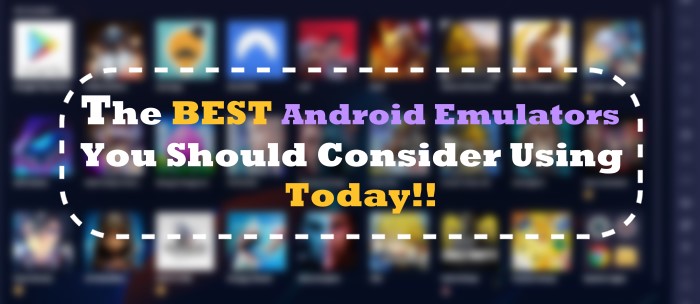
Cette section répertorie 12 options différentes pour vous aider à choisir les meilleurs émulateurs Android pour une utilisation sur PC.
ARChon fonctionne différemment des émulateurs traditionnels. Au lieu de créer un machine virtuel, ARChron convertira le fichier APK (package d’application Android) dans un format pouvant fonctionner sur le navigateur Google Chrome.
Basé sur son interface, cet émulateur ne convient pas aux joueurs mais aux utilisateurs à la recherche d'une application de productivité. Cet émulateur est également compatible avec différents appareils tant qu’ils peuvent exécuter le navigateur Chrome.
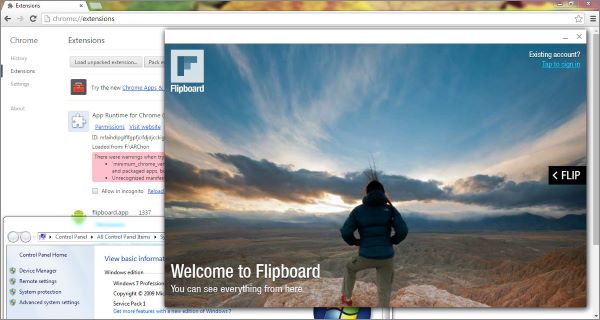
Adresse du site Web : https://archon-runtime.github.io/
Plates-formes prises en charge : Chrome sous OS X, Linux et Windows
Prix : Son utilisation est gratuite.
Nox Player est un émulateur Android élégant pour Windows et Mac OS qui prend en charge la dernière version d’Android. Bien qu'il soit parfaitement adapté à l'exécution de jeux, il peut exécuter sans effort différentes applications Android. L’installation et la configuration de cet émulateur sont rapides car il dispose d’une interface facile à utiliser. Nox a également une version pour Mac, ce qui en fait un émulateur Android Mac dont les utilisateurs peuvent profiter sans effort. N’oubliez pas que cet émulateur peut mettre votre système sous une forte charge, alors assurez-vous que votre PC ou Mac a de bonnes spécifications système avant de l’utiliser.
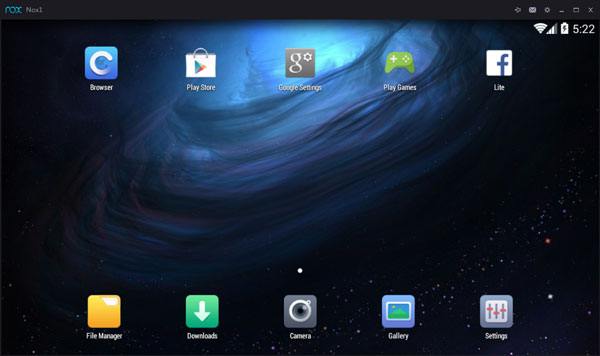
Adresse du site Web : https://www.bignox.com/
Plates-formes prises en charge : Mac OS et Microsoft Windows.
Prix : Son utilisation est gratuite.
Game Loop est un énumérateur Android interactif pour les utilisateurs de macOS et Windows conçu pour les joueurs. Une fois installé, vous pouvez bénéficier de fonctionnalités précieuses telles que le mappage des touches et le nettoyage de la mémoire qui garantissent un temps de chargement plus rapide du jeu.
En plus de jouer à des jeux, cet émulateur Android gratuit dispose de Google Play Store, vous donnant accès à différentes applications, des achats aux applications de productivité. Actuellement, cette application n’est prise en charge que par les PC Windows.
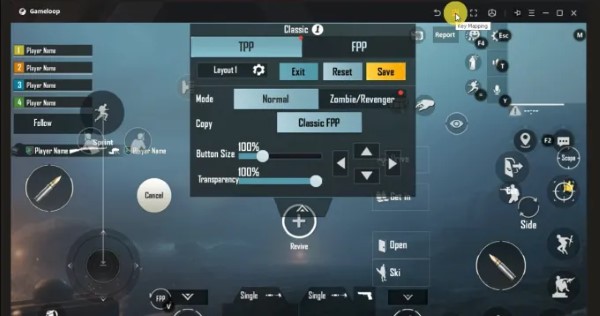
Adresse du site Web : https://www.gameloop.vip/
Plates-formes prises en charge : Microsoft Windows.
Prix : Son utilisation est gratuite.
Remix OS est une version personnalisée du système d’exploitation Android. Il a été développé par Jide Technology, une société basée en Chine, pour fonctionner sur des ordinateurs 32 bits.
L’installation et la configuration de Remix OS sur votre ordinateur peuvent être effectuées en quelques clics. C’est également l’un des meilleurs émulateurs Android MacBook que les utilisateurs adoreront utiliser car il offre la possibilité d’exécuter des applications sur un grand écran.
Une fois installé, vous pouvez profiter d’une large collection de jeux. De plus, il dispose d'un outil de mappage des touches intégré qui garantit un jeu Android fluide à l'aide d'un clavier et d'une souris.
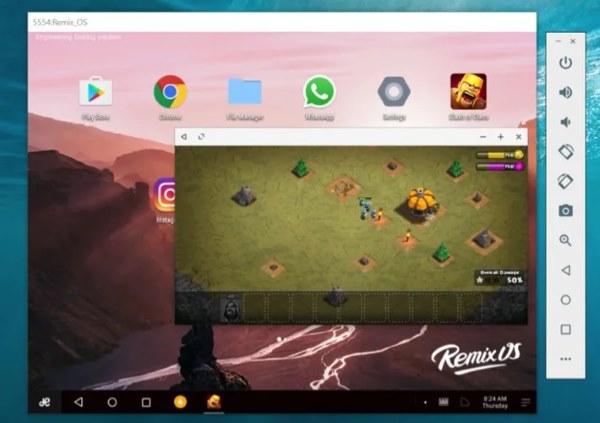
Adresse Web : https://sourceforge.net/projects/remix-os-player/
Plates-formes prises en charge : Microsoft Windows, macOS
Prix : Gratuit à utiliser.
À lire aussi :
Débloquer des applications Android sur iOS : explorez les meilleurs émulateurs Android pour iOS
[2023 Réponse] Comment exécuter des applications Android sur PC avec ou sans émulateur ?
BlueStacks fait partie des émulateurs les mieux notés qui permettent aux utilisateurs de télécharger et d’exécuter des jeux et d’autres applications sur leurs PC. Ce qui en fait le meilleur émulateur Android pour PC, car il ne nécessite pas de carte graphique élevée, ce qui signifie que vous pouvez l'exécuter sur des PC bas de gamme sans aucun problème majeur. De plus, son interface offre une fonctionnalité de jeu en nuage, permettant aux utilisateurs de jouer à plus de 2 millions de jeux.
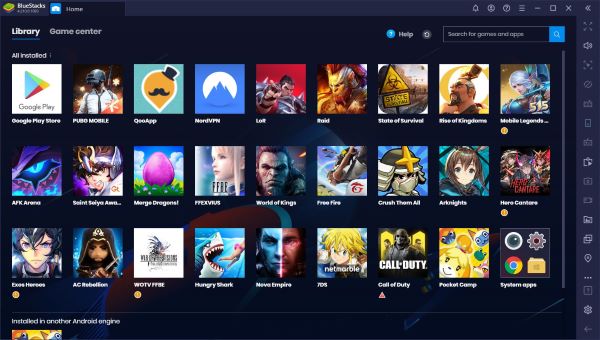
Adresse du site Web : https://www.bluestacks.com/
Plates-formes prises en charge : Mac OS et Microsoft Windows.
Prix : Son utilisation est gratuite.
LDPlayer est peut-être un émulateur relativement nouveau par rapport aux autres mentionnés dans ce guide, mais il est devenu le meilleur émulateur Android pour PC grâce à ses performances rapides. Si vous l'utilisez pour la première fois, vous le trouverez facile à installer et à configurer sur votre ordinateur.
Cet émulateur Android gratuit prend en charge différentes langues, donc quelle que soit votre nationalité, vous ne rencontrerez aucun problème lors de l'installation. L’application dispose également d’une barre d’outils sur le côté qui vous permet de configurer le mappage du clavier et de prendre des captures d’écran.
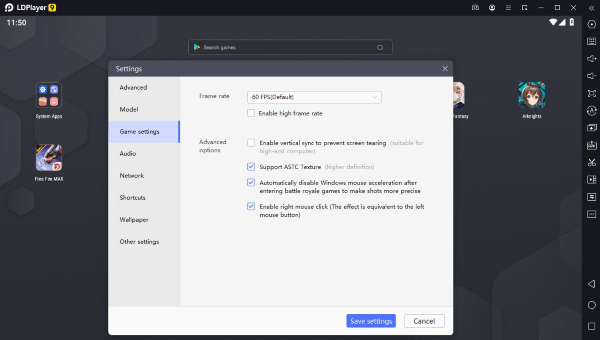
Adresse du site Web : https://www.ldplayer.net/
Plates-formes prises en charge : Microsoft Windows.
Prix : Son utilisation est gratuite.
MEmu Play est optimisé pour un gameplay fluide car il dispose d'un accéléromètre intégré qui permet d'améliorer les temps de chargement du jeu. Un autre aspect qui en fait le meilleur émulateur Android pour les jeux est la fonction de mappage des touches qui permet aux joueurs de définir des raccourcis clavier afin que les joueurs puissent contrôler les jeux mobiles à l’aide de la souris et du clavier.
Lorsque vous utilisez cet émulateur Android sur PC, vous pouvez facilement transférer des fichiers entre l’ordinateur et l’émulateur. De plus, il prend en charge les puces AMD et Intel.
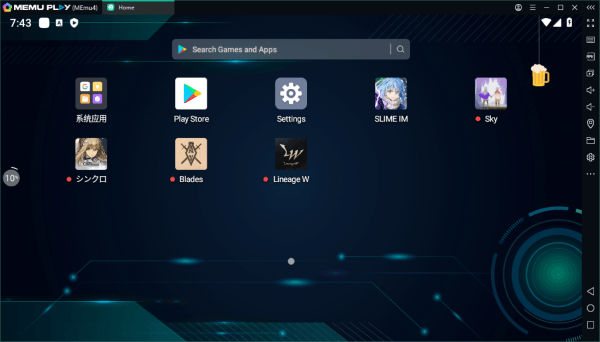
Adresse du site Web : https://www.memuplay.com/
Plates-formes prises en charge : Microsoft Windows.
Prix : Son utilisation est gratuite.
Vous aurez peut-être aussi besoin de :
Déverrouiller la liberté : comment accéder facilement aux fichiers PC à partir d’Android
Mise en miroir de l’écran pour les appareils mobiles Huawei : Écran Huawei à diffusion rapide
Andy OS est un environnement de développement intégré (IDE) créé par Google pour aider à tester et à publier des applications Android. Il propose différents plugins et outils qui aident les développeurs à tester les applications sans effort. Contrairement à d'autres applications de cette liste, cet émulateur ne convient pas aux joueurs car l'interface de jeu est encore en cours de développement.
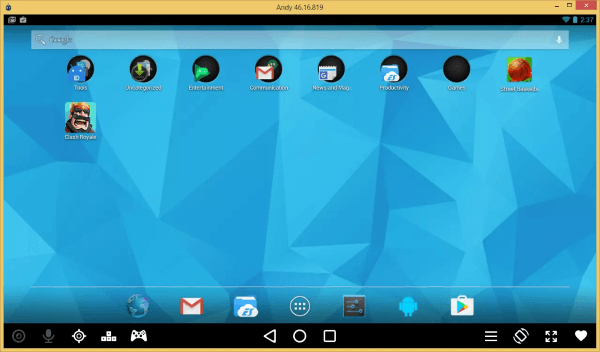
Adresse Web : https://www.andyroid.net/
Plates-formes prises en charge : Microsoft Windows.
Prix : Gratuit à utiliser. Cependant, la licence Pro coûte 12 $ par mois ou 99 $ par an.
AmiduOS est un excellent émulateur pour les personnes qui souhaitent exécuter des jeux Android sur Windows. En fait, les utilisateurs peuvent même basculer en mode plein écran et profiter d’une expérience de jeu immersive. Cet émulateur dispose également de Google Play Store, ce qui signifie que vous pouvez exécuter d’autres applications Android.
Adresse Web : https://amiduos.com/
Plates-formes prises en charge : Microsoft Windows.
Prix : Gratuit à utiliser.
Une fois que vous avez installé et configuré KoPlayer, vous pouvez exécuter différentes applications à partir du Google Play Store. Vous pouvez également installer d'autres applications Android en les faisant glisser et en les déposant sur l'interface utilisateur de l'application. En tant que joueur, vous profiterez d'un gameplay fluide des applications Android car l'émulateur s'intègre aux périphériques de votre PC comme le microphone, la souris et le clavier.
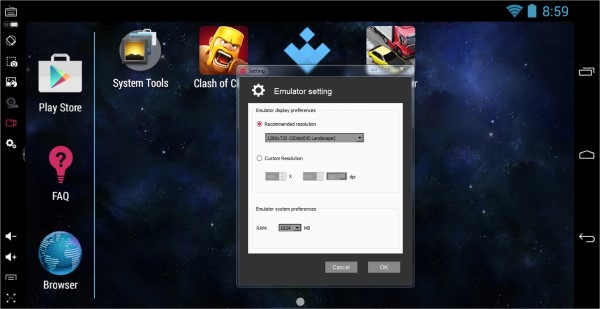
Adresse du site Web : https://koplayerpc.com/
Plates-formes prises en charge : Chrome sous OS X, Linux et Windows
Prix : Son utilisation est gratuite.
Bliss OS est différent des autres émulateurs car il s'agit d'un système d'exploitation open-source. Contrairement à d'autres émulateurs qui nécessitent que vous les installiez et les exécutiez sur votre ordinateur, vous devrez l'installer en tant que système d'exploitation distinct.
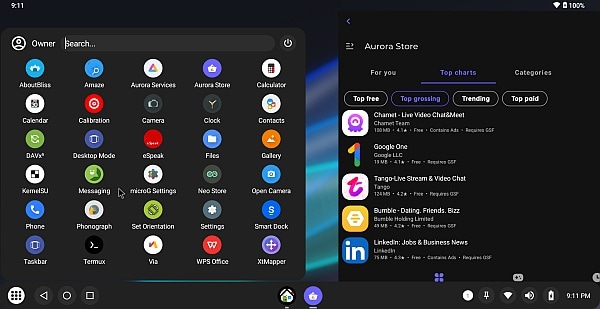
Adresse du site Web : https://blissos.org/
Plates-formes prises en charge : Chrome sous OS X, Linux et Windows
Prix : Son utilisation est gratuite.
Genymotion est un émulateur mobile en ligne qui aide les professionnels de l’informatique à tester les applications Android avant leur déploiement. Ces professionnels peuvent non seulement suivre les performances des applications, mais aussi configurer des configurations d’appareils virtuels en fonction d’aspects tels que la capacité matérielle et la taille de l’écran. Cette application fonctionne sur le bureau et via un navigateur Web, ce qui signifie que vous pouvez l’utiliser sur plusieurs plates-formes, telles que Linux, macOS et Windows.
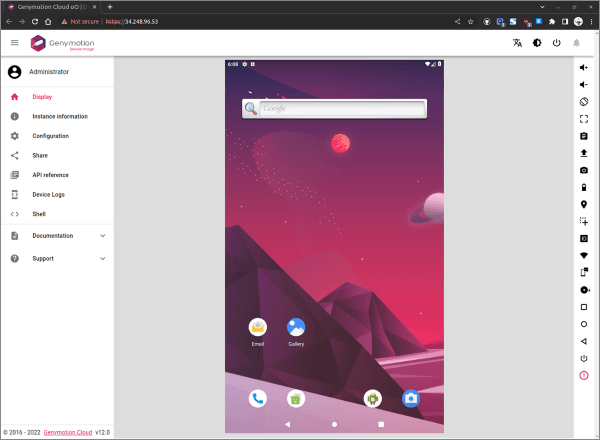
Adresse du site Web : https://www.genymotion.com/
Plates-formes prises en charge : Windows, macOS et Linux
Prix : Offre un essai gratuit de 30 jours. Le prix commence à 0,50 $ par heure et par appareil.
Pour en savoir plus :
Jouez facilement à Army Commander sur PC [Guide détaillé avec étapes]
5 meilleurs émulateurs Pokemon sur iPhone [Les amateurs de Pokémon ne peuvent pas manquer]
Vous vous demandez comment exécuter des applications Android ou iOS sur votre ordinateur ? Dans ce cas, l’utilisation d’un émulateur n’est pas obligatoire. L’outil de mise en miroir appelé Phone Mirror vous permet de mettre en miroir l’écran de votre mobile sur un ordinateur et d’obtenir une gestion facile.
Voici les principales caractéristiques de Phone Mirror.
Vous trouverez ci-dessous les étapes à suivre pour mettre en miroir l’écran de votre mobile sur un ordinateur à l’aide de Phone Mirror :
01Téléchargez, installez et lancez l’application sur votre ordinateur. Cliquez sur l’option Android Mirror.
02Appuyez sur la mise en miroir de l’écran, puis téléchargez et installez Mirror sur votre téléphone Android. Connectez ensuite le téléphone et l’ordinateur Android avec un câble Wi-Fi ou USB.

03Lorsque la connexion est établie, vous pouvez diffuser l’écran de votre téléphone sur l’ordinateur.

Les émulateurs Android ont joué un rôle clé dans la garantie d’un fonctionnement fluide pour les utilisateurs qui cherchent à tester et à exécuter différentes applications Android sur leurs ordinateurs. Dans cet article, nous avons discuté de certains des meilleurs émulateurs Android à considérer, y compris leurs fonctionnalités, leurs avantages et leurs inconvénients.
Selon la façon dont vous prévoyez d'utiliser cette application, vous trouverez celle qui correspond le mieux à vos besoins. Il est important de noter que lors de l'utilisation des émulateurs pour exécuter des jeux Android, les performances offertes par chaque outil varient en fonction de l'ordinateur hôte et des spécifications matérielles.
Articles connexes :
Comment jouer à des jeux Android sur PC sans accroc [Outils multiples]
Mise en miroir d’écran facile de Xiaomi sur PC - Guide complet [Mise à jour]
Top 11 des outils pour contrôler à distance les téléphones et tablettes Android
8 meilleures applications pour contrôler Android à distance à partir d’un PC
Meilleure application de mise en miroir d’écran pour Android sur PC
Mirroring360 Review, How-tos, Prix et meilleure alternative en 2023

 Miroir d’écran
Miroir d’écran
 Les meilleurs émulateurs Android que vous devriez envisager d’utiliser aujourd’hui [à ne pas manquer]
Les meilleurs émulateurs Android que vous devriez envisager d’utiliser aujourd’hui [à ne pas manquer]